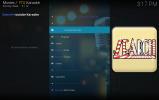Kodi SoundCoud kiegészítő: Hogyan telepítsük a SoundCloud szoftvert a Kodi-ra
A SoundCloud egy csodálatos webhely a feljövő zenészek és DJ-k, valamint rajongói számára. Ha EDM-re vagy táncolni szeretne, akkor biztosan ismeri ezt a webhelyet, és rendszeresen használja. Ha nem, akkor hadd mutassam be Önnek az egész olyan új webhelyet, amely tele van új zenével, amelyet valószínűleg nem fogsz hallani másutt: Ha egy klasszikus dal remixét vagy egy óra plusz DJ keveréket keres, akkor a SoundCloud a legjobb webhely látogatás. Ha új zenei tehetségeket szeretne felfedezni és találékony keverékeket szeretne hallani, akkor erre van szüksége az erőforrásnak.

A Kodi felhasználók már tudják, hogy a Kodi media center szoftver használható zene és videó streamingre, valamint gyűjteményének a merevlemezen és a hálózaton történő megszervezésére. De konfigurálhatja a Kodi is új funkciókat biztosító kiegészítők telepítésével, és ott is egy olyan kiegészítő, amely lehetővé teszi a Zodi böngészését és streamingjét közvetlenül a Kodi SoundCloudból gép.
Ma bemutatjuk neked a Kodi SoundCloud kiegészítő és megmutatja, hogyan kell telepíteni és használni.
30 napos pénz-visszafizetési garancia
Kodi használatakor VPN-nek kell rendelkeznie
Mielőtt elkezdenénk telepíteni és használni a SoundCloud kiegészítőt, át kell fednünk az adatvédelem és biztonság kulcsfontosságú kérdését. Maga a Kodi szoftver ingyenes, nyílt forráskódú és legális használat. És a hivatalosan támogatott Kodi kiegészítők, mint például a SoundCloud, szintén jogszerűek. Azonban néha az emberek illegálisan feltöltik a szerzői joggal védett tartalmat a SoundCloud-ba, és ennek megismerésekor körültekintően kell eljárnia. Ezen felül, ha más gyártótól származó kiegészítőket is használ a Kodi számára, akkor feltétlenül vigyáznia kell. Egyes nem hivatalos kiegészítők lehetővé teszik a tartalom illegális továbbítását vagy letöltését, még akkor is, ha nem tudják ha megsérti a törvényt, akkor továbbra is felelősségre vonható büntetőeljárás vagy pénzbírság, ha ezeket elkapják kiegészítőket.
Az IPVanish használatát javasoljuk

A Kodi felhasználók számára a VPN-szolgáltatók számára ajánlott legfontosabb ajánlása az IPVanish. Ez a szolgáltatás villámgyors csatlakozási sebességet és több mint 850 szerver elérését nyújtja több mint 60 országban. Szoftvereik támogatják a Mac, PC, Android és iOS rendszereket, és lehetőség van a szoftver telepítésére is közvetlenül az útválasztóra, hogy minden eszköz - akár a hálózaton élő vendégek is - védett legyen automatikusan. Ez magában foglalja a DNS szivárgás elleni védelmet az extra biztonság érdekében, amit nem minden VPN-szolgáltatás nyújt. Vannak olyan bónuszfunkciók is, mint például a kill kapcsoló, amely lekapcsolja a kapcsolatot, ha a VPN megszakad, így nem véletlenül használjon egy nem biztonságos kapcsolatot, és automatikus újracsatlakozás, amely automatikusan újracsatlakozik egy másik szerverhez, ha az Ön használata lemegy.
Ha szeretné kipróbálni az IPVanish-ot magadnak, akkor van egy különleges ajánlatunk, amely kizárólag az addiktív tippek olvasói számára elérhető! tudsz hatalmas 60% kedvezményt kap az éves terv alapján, amely havonta csak 4,87 USD-t tesz ki. Még egy 7 napos pénz-visszafizetési garancia van, így bizalommal vásárolhat.
A SoundCloud kiegészítő telepítése a Kodi-hez
Jó dolog a SoundCloud kiegészítő számára az, hogy hivatalosan a Kodi-tól származik, tehát tudja, hogy támogatott és nagyon könnyű telepíteni. Valójában közvetlenül a hivatalos Kodi repóból telepítheti.
A következőképpen telepítheti a SoundCloud kiegészítőt a Kodi telepítéséhez:
- Indítsa el a Kodi kezdőképernyőjén
- Kattintson Kiegészítői
- Kattintson az ikonra, amely úgy néz ki, mint egy nyitott doboz

- Kattintson Telepítés a lerakatból

- Menj Kodi kiegészítő tároló
- Menj Zene-kiegészítők

- Görgessen le SoundCloud

- Kattintson rá, és megjelenik a kiegészítőt leíró mező. kettyenés telepítés az alsó menüben

- Várjon egy percet, és értesítést fog látni, ha a kiegészítő telepítve van

- Ez az!
A SoundCloud kiegészítő használata a Kodi-hez
Miután telepítette a SoundCloud kiegészítőt, itt talál lépésről lépésre a használatát:
- Indítsa el a Kodi kezdőképernyőjén
- Menj Kiegészítői
- Menj Zene-kiegészítők
- Kattintson SoundCloud
- Látni fogja a beállító varázslót. kettyenés Igen a telepítési folyamat megkezdéséhez

- Itt választhatja meg a bejelentkezés megadását. Ha van SoundCloud felhasználónév és Jelszó, írja be ide. A kiegészítőt bejelentkezés nélkül is használhatja, de jobb, ha van, mivel később elmentheti kedvenc műsorszámait és előadóit.
- Írja be felhasználónevét és jelszavát, majd kattintson az OK gombra
- Várjon egy percet, és bejelentkezik
- Ha elmulasztja ezt az első alkalommal, visszatérhet, és később hozzáadhatja bejelentkezési adatait. Ehhez lépjen a Zene-kiegészítők szakaszba, és kattintson a jobb egérgombbal a SoundCloud ikonra, és válassza a Beállítások lehetőséget. Most itt adhatja meg felhasználónevét és jelszavát
- Amikor megnyitja a kiegészítőt, látni fogja a következő lehetőségeket Keresés vagy Fedezd fel

- Ha kinyit Fedezd fel, láthatja a Divatos zene, a Trending Audio, a Zene műfajok vagy az Audio műfaj opcióit
- Zene (nyilvánvalóan) zenére utal, míg a hang más audio tartalomra, például hangoskönyvekre utal
- A felkapott A szakaszok a webhely legforróbb dallamainak lejátszási listájához vezetnek. Ez akkor hasznos, ha új zene gyors lejátszási listáját szeretné felvenni
- A zenei műfajok szakasz valószínűleg a leghasznosabb része ennek a kiegészítőnek. Lesz konkrét műfajok, mint például Dubstep, Drum & Bass, Dance & EDM és még sokan mások. Ha rákattint egy műfajra, akkor megjelenik az adott műfajban található dalok listája
- A SoundCloud kiegészítő egyik problémája az, hogy a sávok néha nem egyértelműen címkézhetők fel. Nem mindig egyértelmű, mi az előadó neve és mi a szám neve. Nagyszerű választást azonban hallhat, ha kiválaszt egy véletlenszerű zeneszámot, és hagyja, hogy hasonló műsorszámot játsszon az adott műfajban
- Amikor kiválaszt egy zeneszámot, akkor azonnal elkezdi lejátszani. A borítót és a műfajt a bal oldali mezőben láthatja
- Ha előre vagy hátra akar ugrani, kattintson a bal alsó sarokban található beállítások ikonra, és a vezérlőpanel elcsúszik. Ezt a panelt ki lehet húzni bármikor, amikor zeneszámot hallgat, és az aktuális műsorszám részleteinek megtekintéséhez, valamint a műsorszámok közötti váltáshoz használható.
Következtetés
A SoundCloud kiegészítő nagyszerű lehetőség új művészek, DJ-k és keverékek felfedezésére. Az EDM és a tánc rajongói feltétlenül akarják ezt a kiegészítőt a Kodi építkezésükben! A hivatalos Kodi leraktárból származik, ezt könnyű telepíteni, de ha bármilyen problémája merül fel a telepítéssel, akkor tudassa velünk az alábbi megjegyzésekben, és mindent megteszünk, hogy segítsünk.
Keresés
Legutóbbi Hozzászólások
Telepítse a Kodi-t Firestick és Fire TV-hez USB-n keresztül
Nem hiányzik a Kodi vagy bármely más alkalmazás letöltésének módja ...
A legjobb Kodi kiegészítők a Karaoke-hoz: Hozd a partit otthonába
Szeretsz karaoke-t énekelni? Vagy talán úgy gondolja, hogy szórakoz...
IMVDb Kodi kiegészítő telepítése: Internet Music Video Database
Van egy hatalmas gyűjteménye zenei videókat a számítógépen ülve, am...